视频版请在wifi环境下观看
收听音频版请点击此处
大家好,我是丝路赞学院的晓风,成功出海伴你一路前行!
外贸推广人员在很多时候需要给我们的潜在客户发送邮件,但是我们的邮件布局比较单一,视觉效果差,影响阅读质量。但如果我们的邮件在排版和布局上增加我们的创意,那客户在看到我们的邮件后也会提高阅读率,可以凸显我们的专业性。那就需要用到MailChimp模版邮件工具,一起来看看吧!
MailChimp模版邮件的优势
模板样式种类多,可以用于新产品推广、促销活动通知、展会邀请函等;简单易操作,提升企业形象的专业性。
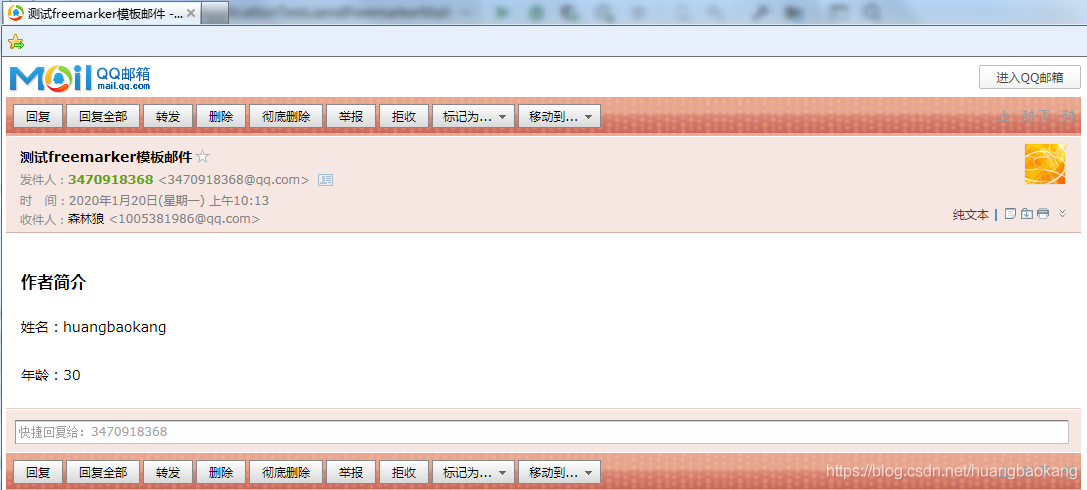
如何使用MailChimp模版邮件?
MailChimp模版邮件使用非常简单直接打开网址,点击页面中“Log In”按钮进入注册页面。在注册页面中按照下方的提示进行每一项填写,之后点击“Get Started”按钮会在刚刚注册填写的邮箱中收到一份确认邮件。找到邮件,并点击邮件中的“Activate Account”按钮后,浏览器会自动打开MailChimp编辑登录页面,就可以创建邮件了。
我们在Template标签下,点击Create Template按钮,在Create Template页面内,有3个标签可选,分别是: A.Layouts(布局模版)B.Themes(主题模版)C.Code your own(用代码自行编辑)一般情况下只用前两项即可。在这里我们选择Themes标签,看到多种模板种类可以随意进行选择。我们选择其中1个模板为例进行操作,在邮件内容上可以看到左侧是页面效果,右侧部分为其它要添加的模块。想要使用右侧显示的某个模块通过鼠标直接拖拽到左侧模版中即可,也可以直接使用左侧的自由模块内容进行修改,只需点击页面左边的内容,在右边出现详细修改项目。
对于左侧页面效果上的文字和图片修改,文字直接在对应的编辑框修改,图片部分点击replace 上传图片来替换模版中的图片;Edit按钮可以直接在原图片上来进行美化,Link按钮则可以直接添加互联网上的图片链接都是很方便的。编辑完后点击右下角的Save and Exit创建成功。然后把编辑好的模版进行导出,应用在自己的邮箱里面,在模板页面右侧菜单点击“Export as HTML”下载这个模板的文件,使用“记事本”打开刚刚导出下载的文件,会看到很多代码html用按钮上传到邮箱,全选后复制。
在我们要发送邮件的文字编辑框中找到“HTML”的按钮,把刚刚复制的代码,全部粘贴进去html用按钮上传到邮箱,然后再点击“返回可视化编辑”按钮。我们就可以看到刚刚编辑好的邮件模版啦,填入收件人和主题,就可以发送邮件了。
版权声明
本文仅代表作者观点。
本文系作者授权发表,未经许可,不得转载。

发表评论